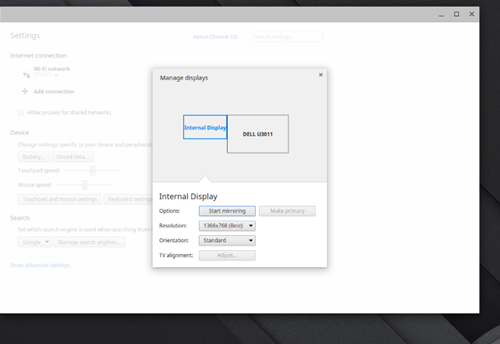Tidak semua orang dapat melakukan pelbagai tugas, tetapi sama ada anda baik atau buruk, tidak dapat dielakkan bahawa pada satu ketika atau yang lain anda harus melakukan banyak tugas. Sama ada anda bercakap dengan rakan dan keluarga, membeli-belah dalam talian atau bekerja, multitasking tidak dapat dielakkan.
Nasib baik untuk pengguna Chromebook, ada kaedah yang membolehkan anda mengerjakan dua tugas secara serentak, secara intuitif disebut "Split Screen." Lihat tutorial ini untuk mengetahui bagaimana anda dapat melakukan pelbagai tugas dengan lebih baik dan meningkatkan produktiviti anda di Chromebook.
Cara Menggunakan Aplikasi Berdampingan
Sebut saja apa sahaja yang anda mahukan, mod bersebelahan, multi-tasking, atau tontonan split-screen, ciri ini sangat penting untuk meningkatkan produktiviti anda atau ketika anda perlu banyak mengurus.

Perkara yang menarik ialah ia sangat mudah digunakan. Tidak perlu mengubah ukuran, menarik atau menyeret, atau apa-apa jenisnya secara manual, melainkan anda benar-benar mahu melalui jalan itu. Inilah cara anda boleh membelah skrin untuk dua aplikasi:
- Buka aplikasi pertama anda.
- Klik butang "Maksimumkan / Pulihkan".
- Tahan butang sehingga dua anak panah muncul.
- Klik pada anak panah kiri atau kanan untuk menghantar aplikasi ke bahagian skrin.
Sebagai alternatif, anda boleh menekan Alt + [] untuk kesan yang sama, jika pad sentuh atau tetikus anda tidak berfungsi.
- Aplikasi akan diubah saiznya untuk mengisi separuh dari skrin.
- Buat aplikasi kedua dan ikuti prosedur yang sama.
Ini memberi ruang skrin yang sama untuk dua aplikasi pada masa yang sama. Anda juga boleh menggunakan lebih dari dua aplikasi dalam mod skrin terbahagi. Ini akan menjadikan tugas anda lebih lancar.
Terdapat juga kaedah alternatif untuk melakukan ini. Dan, ini mungkin berfungsi lebih baik jika anda tidak memerlukan perpisahan 50/50.
- Seret dua tetingkap aplikasi ke tepi kiri dan kanan skrin, masing-masing.
- Terus menyeret tetingkap sehingga garis kelabu muncul.
- Tangkap tingkap.
- Arahkan kursor di tengah (mesti ada garis pemisah) sehingga bar penyesuaian muncul.
- Klik dan seret bar ke kiri dan kanan sehingga anda mendapat perpisahan yang selesa.
Cara Membahagi Skrin dalam Mod Tablet
Anda tidak akan menggunakan Chromebook dalam mod komputer riba sepanjang masa. Tetapi, itu tidak bermaksud sebagai tablet, ia tidak akan membolehkan anda melakukan banyak tugas dengan mudah. Inilah cara membelah skrin dalam mod tablet:
- Muncul dua atau tiga tetingkap aplikasi.
- Leret ke bawah dengan tiga jari dari bahagian atas skrin.
- Pilih tetingkap yang mana.
Cara Beralih Antara Aplikasi
Chromebook berfungsi seperti komputer lain ketika menggunakan beberapa pintasan biasa. Cukup menekan Alt + Tab sudah cukup untuk beralih ke senarai aplikasi yang terbuka. Anda juga boleh menggunakan Ctrl + Tab jika anda ingin beralih antara tab penyemak imbas. Sebagai alternatif, anda boleh menggunakan sapu tiga jari ke sisi, jika anda ingin menggunakan pad sentuh.
Menggunakan Dual Monitor
Malangnya, menggunakan dual monitor dan desktop lanjutan bukanlah sesuatu yang disokong oleh Chromebook. Walaupun beberapa pengeluar atau YouTuber mungkin menawarkan petua dan trik untuk ini, tidak ada data dan maklumat yang konklusif tentang cara membuatnya berfungsi.
Mungkin kerana monitor rantai daisy bukanlah keutamaan untuk Chromebook. Mungkin pada masa akan datang sekalipun. Walau bagaimanapun, di sana adalah sesuatu yang boleh anda lakukan untuk menangani beban kerja anda dengan lebih cepat. Anda boleh mencerminkan paparan Chromebook ke monitor atau TV dan kemudian menggunakan ciri skrin terbahagi pada monitor.
Inilah cara anda dapat melakukannya:
- Sambungkan monitor ke Chromebook anda.
- Pergi ke "Tetapan."
- Pergi ke "Peranti".
- Pilih "Urus Paparan."
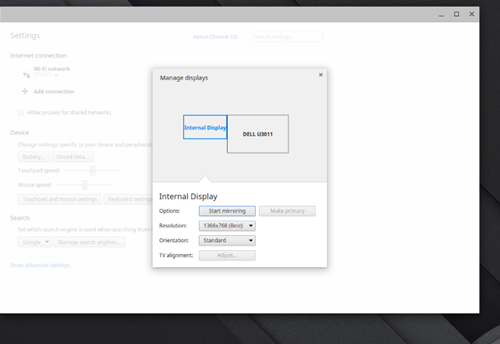
- Pergi ke "Paparan Dalaman".
- Pilih "Paparan Dalaman Cermin" atau "Mula Mencerminkan".
Anda bahkan boleh menggunakan trik kecerahan untuk mematikan skrin Chromebook anda jika anda merasa mengganggu. Cukup tekan dan tahan butang penurunan kecerahan. Tahan sehingga anda tidak dapat melihat apa-apa di monitor Chromebook anda.
Pendapat Berpisah pada Skrin Berpisah Chromebook
Walaupun pemisahan skrin berfungsi dengan baik, Chromebook masih kekurangan satu ciri yang sangat penting. Kadang-kadang tidak mudah atau mungkin untuk menggunakan pelbagai paparan monitor. Walaupun pada masa lalu Google mengatakan bahawa ini sedang diusahakan, sepertinya tidak ada perasaan mendesak mengenainya.
Bagaimana perasaan anda tentang penggunaan ciri skrin split Chromebook dan adakah anda memperdagangkan fungsi Autofill dan Autofit kerana kemampuan daisy chain banyak monitor? Beritahu kami dalam komen di bawah.